Защита телефона от утери или кражи — Android Device Manager. Защита телефона от кражи
Мобильные телефоны давно стали популярным объектом кражи. Множество преступников заинтересованы в доступе к вашей личной информации. Если вы не хотите оплачивать непредвиденные расходы, покупать новый гаджет, вероятно, вы пожелаете в случае кражи вернуть его или помешать ворам завладеть персональными данными.
Постепенно появляются технологии, которые делают бессмысленным хищение девайсов:
- дистанционная блокировка.
Уже опробована в ноутбуках компанией Apple - все функции устройства блокируются, его использование становится невозможным. Современные программы можно купить в магазинах, но воры их уже научились обходить, сбрасывая настройки смартфона и перепрошивая его. Но встроенная изначально функция kill switch полностью уничтожает начинку аппарата, все личные данные и файлы по уникальному номеру IMEI. Функцией kill switch оснастить все гаджеты решилась также компания Samsung;
- отпечатки пальцев.
Портативные сканеры используются разработчиками мобильных устройств для идентификации владельца смартфона, родственники пользователя смогут воспользоваться устройством, если их отпечатки внесены в базу данных девайса. Сейчас сканером обладают топовые модели мобильных телефонов, к примеру, такая функция есть в iPhone, HTC One Max, Samsung Galaxy S5, Motorola ES400 и некоторых других моделях;
- сигнализация.
Доступна для любых моделей смартфонов, программа из магазина приложений работает даже на самом дешевом аппарате. Некоторые разработчики позволяют включить сигнализацию дистанционно - через смс со специальным набором символов или с помощью интернета.
Как защитить мобильный телефон от кражи?
На случай непредвиденных обстоятельств перепишите в блокнот:
- наименование производителя, модель;
- цвет и описание внешнего вида;
- PIN-код и код блокировки;
- IMEI номер (для GSM телефонов).
Для облегчения поиска можно заранее нанести на гаджет и батарею свой домашний адрес, альтернативный номер телефона или адрес электронной почты ультрафиолетовыми чернилами. Помните, что они стираются через несколько месяцев, поэтому обновляйте надписи при необходимости.
Также вы можете использовать код блокировки, пин-код, что делает телефон менее ценным для вора, защищает личную информацию от несанкционированного доступа. Если аппарат украли, необходимо сразу сообщить в полицию и оператору связи для блокировки гаджета и аккаунта. Для этого необходимо знать IMEI номер. Если оператор заблокировал гаджет, он станет неактивным даже при смене сим-карты. Однако неактивный девайс не сможете использовать даже вы как владелец, когда его вернут.
Сохраните сведения о звонке - дату, время, имя контактного лица оператора, длительность разговора, попросите заблокировать устройство, чтобы вор не произвел мошеннические действия с вашей учетной записи.
Способы защиты андроид смартфона
Чтобы защитить себя от возможной потери или кражи телефона, а также личных данных в нем, вам необходимо иметь:
- действующий аккаунт Google;
- доступ в интернет на телефоне;
- включенную геолокацию на устройстве (GPS).
Доступ в интернет нужен для связи с гаджетом, GPS - для того, чтобы определить и передать координаты, аккаунт Google - для сервиса «Удаленное управление Android».
Если вышеперечисленное включено, то можно переходить к настройке сервиса «Удаленное управление Android». Для этого заходим в меню, пункт «Настройки» - «Безопасность». Включаем функции «Удаленный поиск устройства» и «Удаленная блокировка и сброс настроек». Далее проверяем, включена ли опция геолокации (GPS) через вход в «Меню» - «Настройки» - «Местоположение» переводим переключатель в положение «ВКЛ».
Предупреждения
Необходимо незамедлительно провести разговор с представителем оператора связи, чтобы избежать появления конфликтов по поводу баланса на счете. Чем скорее вы сообщите в полицию о краже, тем больше шансов найти злоумышленника. Если вор позвонит с вашего аппарата сразу после кражи за рубеж, а вы не сообщили оператору, вам придется оплатить крупный счет.
Обратите внимание!
Некоторые операторы требуют подтверждения, что телефон украден, а не потерян.
Для подтверждения факта кражи необходимо обращение в полицию, поскольку запрос правоохранительных органов побудит оператора связи сотрудничать, особенно если вопрос касается страховки. Если блокировать девайс отказываются, требуют оплаты услуг, которые заказывал вор, дайте понять, что вы подадите жалобу в Федеральную комиссию по вопросам связи, Генеральную прокуратуру, Общество по защите прав потребителей.
- на улице держать телефон во внутреннем кармане куртки или пальто;
- не оставлять гаджет без внимания, необходимо держать его в безопасном месте;
- не показывать пин-код или блокирующий код посторонним людям ни при каких обстоятельствах, кроме случаев, когда об этом просят сотрудники правоохранительных органов;
- хранить код безопасности - операторы связи предоставляют только пин-код, но код безопасности, установленный вами на телефоне, можно обойти только с помощью особого программного обеспечения производителя телефона. Вы должны будете посетить центр обслуживания.
Что вам понадобится?
Для поиска телефона вам понадобится:
- IMEI номер;
- сведения о производителе, модели и цвете аппарата;
- информация, относящаяся к нанесению пометок ультрафиолетовыми чернилами.
Обратите внимание!
Чтобы защитить телефон от воров, установите программное обеспечение против кражи, которое позволит вам управлять девайсом удаленно.
Чтобы использовать для поиска смартфона IMEI, для обращения в полицию необходимо взять чек, паспорт, иные документы к гаджету. В заявлении обязательно укажите, что телефон украли. После этого полиция делает запрос мобильному оператору для определения местоположения смартфона. Если устройство найдут у вас дома, выпишут крупный штраф. Поэтому обращайтесь в полицию с подобным заявлением, только если вы уверены, что устройство украдено. Иногда на запрос правоохранительных органов оператор сотовой связи отвечает несколько дней, а то и недель, поэтому этот способ не всегда результативен.
Чтобы предупредить хищение телефона, соблюдайте элементарные меры безопасности:
- на публике пользуйтесь им осторожно. Не держите аппарат на виду, в людных местах, где его легко украсть;
- если у вас есть аккаунт MobileMe и iPhone, используйте функцию Find my iPhone (такая же функция есть и для iPad);
- владельцы телефонов Nokia Series 60 (напр. E61, 6620) могут активировать функцию удаленного контроля, позволяющую блокировать девайс путем отправки на него смс. Если ваша модель не поддерживает такую опцию, то вам поможет приложение Theft Aware;
- если вы находитесь в Великобритании, перейдите на бесплатный сервис ImMobilise, позволяющий зарегистрировать устройство по вашим контактным данным. Если произойдет утеря или кража, полиция получит доступ к информации по IMEI.
Обратите внимание!
IMEI - международный идентификатор мобильного оборудования - уникальный 15-значный номер телефона, который можно узнать, посмотрев под батареей или набрав *#06# на большинстве телефонов.
В этой статье я расскажу как Вы можете застраховать себя от возможной потери телефона. После выполнения инструкций Вы сможете:
- найти свой Андроид телефон или планшет (сможете узнать примерное местоположение устройства)
- удаленно заблокировать телефон/планшет
- через интернет удалить с устройства личные данные
Для того чтобы сервис работал нужно:
- действующий
- доступ в интернет на телефоне
- включена геолокация на устройстве (GPS)
Доступ в интернет нужен для связи с телефоном, GPS для того чтобы определить и передать координаты, аккаутн Google — для управления сервисом «Удаленное управление Android »
Если всё это есть, то можно переходить к настройке сервиса «Удаленное управление Android». Для начала настроим телефон, надо включить удаленное управление. Для этого заходим в меню, пункт «Настройки» — настройки «Google» — «Безопасность». Включаем здесь пункты «Удаленный поиск устройства» и «Удаленная блокировка и сброс настроек»:





Еще давайте проверим включена ли функция геолокации (GPS). Для этого заходим в «Меню» — «Настройки» — «Местоположение» — переводим переключатель в «положение ВКЛ»




А также на телефоне должен быть включен мобильный интернет или WiFi. На этом настройка завершена.
Теперь проверим работоспособность сервиса. Переходим на компьютер или ноутбук и открываем в браузере страницу https://www.google.com/android/devicemanager?hl=ru . Здесь вводим данные аккаунта Google со своего Андроида и после этого загрузится страница сервиса:
Здесь мы видим местоположение своего устройства и 3 доступные функции: прозвонить, блокировать, очистить.
Если телефон или планшет не виден в сервисе, то возможно он скрыт в Google Play, для отображения необходимо включить функцию «Показывать в меню» на странице play.google.com/settings
Для самого простого теста нажмите «Прозвонить» если все настроено правильно, то телефон должен зазвонить.

При выборе функции «Блокировать» можно задать новый пароль, для улучшенной блокировки. А также можно задать сообщение которое будет отображаться на экране блокировки, например «Вознаграждение за возврат! Мой номер +77-777-777». И еще можно задать разрешенный номер телефона, это единственный номер на который можно будет позвонить и отображаться он будет на экране блокировки.

И последняя функция это очистка телефона. Если на телефоне есть информация, которая не должна попасть в руки к другим людям и есть сомнения что телефон найдется, то можно удалить все данные на телефоне.

На этом всё, если есть вопросы, то можно задать их в комментариях 🙂
В данной статье пойдет речь о программе, которая если и не предотвратит кражу, то усложнит жизнь вору.
В данной статье пойдет речь о программе, которая если и не предотвратит кражу, то усложнит жизнь вору, хотя эта утилита может быть полезна и не только в таком плачевном случае.
Есть много программ, которые могут выполнять "противоугонные" функции, однако в этой статье речь пойдет всего об 1 программе - Android Lost . Почему именно она? Потому что, как я считаю, это лучшая программа в своем роде.
Скачать ее можно из магазина Google Play Маркет - https://play.google.com/store/apps/details?id=com.androidlost&hl=ru .
Внимание! Данная программа никак не предотвращает кражу Вашего аппарата, она также не сможет его вернуть без Вашей помощи.
Данная статья написана исключительно на основании личного опыта автора. Все советы, приведенные здесь, Вы выполняете на свой страх и риск. За Ваши действия никто ответственности не несет. Администрация не несёт ответственности за возможный ущерб.
Функционал
Программа даже в бесплатной версии обладает очень богатым функционалом. Список Вы можете увидеть в спойлере ниже.
- Чтение входящих и исходящих SMS
- Обнуление телефона
- Блокировка телефона
- Очистка карты памяти SD
- Определение местоположения через сеть или GPS
- Запуск тревоги с мигающим экраном
- Удаленная отправка SMS
- Всплывающие сообщения
- Переадресация вызовов
- Удаленная установка
- Статус телефона: батарея, IMEI, и т.д.
- Запуск/остановка GPS
- Запуск/остановка WIFI
- Скрытие из лаунчера
- Отсылка email при смене SIM
- Получение списка вызовов
- Получение фото с фронтальной камеры
- Получение фото с задней камеры
- Воспроизведение текста
- Команды управления через SMS
- Отсрочка блокировки
- Восстановление настроек при загрузке
- Запись звука через микрофон
- Запуск/остановка передачи данных через SMS
- Запуск/остановка WIFI соединения через SMS
- Обзор содержимого телефона через веб-интерфейс
Управление осуществляется посредством веб-интерфейса на сайте https://androidlost.appspot.com/ либо при помощи SMS-команд. Их список внизу под спойлером.
Установка и удаление
Чтобы начать пользоваться программой Вам конечно же необходимо ее установить. Вы можете сделать это удаленно при помощи веб-сайта Play Market либо зайди с устройства в мобильный Play Market и установить оттуда(либо скачать.apk файл на телефон). Затем программу необходимо связать с сайтом для выполнения различных настроек и управления гаджетом. Для этого включаем на устройстве интернет(желательно Wi-Fi) и заходим на сайт https://androidlost.appspot.com/ . В правом верхнем углу нажимаем кнопку Войти или Sign In. Теперь входим на сайт при помощи аккаунта Google, на котором зарегистрировано Ваше мобильное устройство.
Если, при помощи Root-прав установить приложение в папку /system/app/ , то оно сможет пережить полный сброс параметров телефона до заводского состояния.

Теперь Вы можете сделать первичную настройку на странице - https://androidlost.appspot.com/#settings и настройку SMS команд на странице - https://androidlost.appspot.com/#sms . Подробности о настройках ниже.
Удаление
Так как программа устанавливается с правами администратора(не путать с Root), то просто удалить ее через диспетчер приложений не получится. В меню необходимо найти пункт администраторы устройства и убрать оттуда приложение Personal Notes. Скорее всего этот пункт будет находится во вкладке безопасность. Только после этого действия приложение можно будет стандартно удалить.
Либо нажмите соответствующую кнопку в приложении в разделе Advanced.
Настройка и использование
Со всеми настройками можно вполне разобраться самому, поэтому я не буду рассказывать обо всем в статье. Если же у Вас все-таки возникут вопросы, задавайте их в комментариях.
Доступ к приложению на телефоне
Чтобы скрыть иконку приложения из меню
Заходим сюда - https://androidlost.appspot.com/#controls_security и нажимаем Скрыть приложение.
Установка пароля на вход приложение
Заходим на https://androidlost.appspot.com/#settings и ставим галочку в графе Use PIN code to access app. Для доступа к приложению нужно вводить тот пин, который Вы задали для отправки команда SMS с других номеров.
Настройка SMS
Заходим на страницу настройки - https://androidlost.appspot.com/#sms . В блоке SMS allow вписываем номера, для которых доступна отправка команд без ввода пин-кода. В блок SMS pincode вводим пин-код, который позволит отправлять команды с любого телефона, формат команд будет androidlost пин-код команда , например, androidlost 1234 alarm 5 . Заходим на https://androidlost.appspot.com/#settings и в пункте Проверка SIM-карты ставим галочку, а в графе SMS notification number вписываем номер, на который будут приходить сообщения о смене SIM-карты. Номер можно вписать только один, вписывается в междунарожном формате(код страны и затем номер).
Использование
Как я уже писал выше, вы можете управлять телефоном с помощью SMS-команд либо с помощью сайта. Чтобы управлять устройством с сайта на гаджете должен быть включен интернет. Вы можете отправить SMS с командой на включение, а уже затем пользоваться веб-сайтом.
Для владельцев Samsung:
Вы также можете воспользоваться альтернативным сервисом своего производителя - Find My Mobile . Функционал не такой богатый как у AndroidLost , однако это приложение не будет "светиться" на телефоне, что затруднит его обнаружение.
Альтернатива:
Вы также можете воспользоваться приложением Avast Anti-Thief , оно имеет схожий функционал,однако, в сравнении с AndroidLost, оно имеет несколько минусов:
- Необходимость обязательной настройки мобильного приложения после установки
- Почти все премиальные функции этого приложения доступны бесплатно в AndroidLost
Вывод:
Приложения такого типа не смогут полностью защитить Ваш телефон после кражи, даже если Вы запишите приложение во внутреннюю память при помощи Root-прав , чтобы его нельзя было просто так удалить. Лучшая защита - это бдительность, просто следите немного внимательнее за своими гаджетами, не оставляйте их без присмотра в общественных местах.
У вас остались вопросы? Вы хотите дополнить статью? Вы заметили ошибку? Сообщите мне об этом ниже, я обязательно Вас услышу!
Если Вам помогла данная статья, то напишите об этом в комментариях. И не забывайте делиться статьей со своими друзьями в соц.сетях;)
P.S.
Статья является копирайтом,так что если Вы ее копируете,не забудьте вставить активную ссылку на сайт автора,то есть на этот:)
Поделитесь статьей в социальных сетях - поддержите сайт!Спросите себя: «Если мой телефон был бы потерян или украден прямо сейчас, то будут ли защищены мои данные от чужих рук и смогу ли я определить местонахождение устройства?». Если ответ нет, тогда эти советы для вас.
Новые Android устройства поставляются со сканерами отпечатков пальцев по хорошей причине: они держат устройство в безопасности, и являются как удобными, так и быстрыми. Не использовать блокировку экрана на Android эквивалентно отдать телефон с вашими данными в руки ворам.
На сегодняшний день существует множество различных вариантов экрана блокировки. Вы можете использовать пароль, графические ключи, свои отпечатки пальцев, радужную оболочку глаз. Использование блокировки экрана является одним из самых простых способов защитить свой телефон от кражи.
Зайдите в Настройки> Безопасность, здесь вы имеете возможность сделать все пароли видимыми., С одной стороны это хорошо, осуществление ввода становится проще и точнее, но с другой стороны, когда вы находитесь в публичных местах, таких как общественный транспорт, то посторонние люди могут увидеть вводимые данные. Лучше всего отключить эту функцию или использовать ее по необходимости.

Хорошее приложение-блокировщик может стать настоящей находкой не только по соображениям безопасности, но и для защиты частной жизни, и для обеспечения уверенности, что ваши дети не смогут удалить или переместить что-нибудь важное, если вы даете им свой смартфон для игр. Блокировщик AppLock может обеспечить безопасность для ваших фотографий, контактов, Facebook, настроек телефона и всего остального, что вам необходимо.

Данный совет, скорее всего, подойдет, если вы потеряли свой телефон или его украли. Android Device Manager позволяет отследить его, удаленно заблокировать и в худшем случае удаленно стереть все данные. Не отключайте удаленное отслеживание местоположения или услуги определения местоположения на устройстве, в таком случае вы не сможете его найти.

Не оставляйте телефон без присмотра
Очень большая вероятность, что вы не обнаружите свой смартфон, забывши его в торговом центре или в другом публичном месте. Да и нашедший явно не проблескнет альтруизмом и не отнесет находку в администрацию торгового центра или полицию. Не забывайте свой смартфон и проверяйте его наличие, когда собираетесь покинуть какое-либо место.
В недавнем докладе отмечается, что десять самых популярных приложений фонарика имели возможность отслеживать местоположение и даже удалять приложения и файлы. И, конечно, это не просто приложение-фонарик: подобного рода приложения могут быть предназначены для сбора данных пользователей, передачи информации по финансовой части или для кражи денег.

Остерегайтесь устанавливать приложения из неизвестных источников. Убедитесь, что вы владеете над всеми правами ваших приложений.
Если шифрование на вашем устройстве стоит по умолчанию, то это вовсе не означает, что данные, которые вы отправите через Интернет, будут в зашифрованном виде. Для того, чтобы гарантировать, что ваши сообщения останутся частными, используйте кодируемые платформы, такие как Телеграмм, а не незашифрованные альтернативы.

Иногда обновления вносят незначительные изменения, которые не несут никакого заметного отличия в новой версии, но иногда эти обновления содержат существенные исправления проблем безопасности, которые вы не можете видеть, но потенциальные злоумышленники столкнутся с этим. Люди, которые не обновляются до последней версии, остаются уязвимыми, так что это очень весомая причина, чтобы быть в курсе последних обновлений приложения и ОС.

Вкратце:
Если вы используете графический ключ доступа к телефону, то в 99% этого достаточно для того чтобы никто без вашего ведома не смог получить доступ к информации в телефоне. Если данные в телефоне очень конфиденциальные, тогда следует использовать встроенную функцию полного шифрования телефона.
На сегодняшний день практически все смартфоны стали носителями важных персональных либо корпоративных данных. Также посредством телефона владельца можно легко получить доступ к его учетным записям, таким как Gmail, DropBox, FaceBook и даже корпоративным сервисам. Поэтому в той или иной степени стоит побеспокоиться о конфиденциальности этих данных и использовать специальные средства для защиты телефона от несанкционированного доступа в случае его кражи или утери.
- От кого следует защищать данные телефона.
- Встроенные средства защиты данных в Android.
- Полное Шифрование памяти телефона
- Итоги
Какая информация хранится в телефоне и зачем ее защищать?
Смартфон или планшет часто выполняют функции мобильного секретаря, освобождая голову владельца от хранения большого количества важной информации. В телефонной книге есть номера друзей, сотрудников, членов семьи. В записной книжке часто пишут номера кредитных карточек, коды доступа к ним, пароли к соцсетям, электронной почте и платежным системам.
Список последних звонков также очень важен.
Утеря телефона может обернуться настоящей бедой. Иногда их крадут специально, чтобы проникнуть в личную жизнь или разделить прибыль с хозяином.
Иногда их вовсе не крадут, а пользуются ими недолго, незаметно, но нескольких минут бывает вполне достаточно для опытного пользователя-злоумышленника, чтобы узнать все подробности.
Потеря конфиденциальной информации может обернуться финансовым крахом, крушением личной жизни, распадом семьи.
Лучше бы у меня его не было! — скажет бывший хозяин. — Как хорошо, что он у тебя был! — скажет злоумышленник.
И так что надо защищать в телефоне:
- Учетные записи. Сюда входит, например, доступ к вашему почтовому ящику gmail. Если вы настроили синхронизацию с facebook, dropbox, twitter. Логины и пароли для этих систем хранятся в открытом виде в папке профиля телефона /data/system/accounts.db.
- История SMS-переписки и телефонная книжка также содержат конфиденциальную информацию.
- Программа Web браузер.
Весь профайл браузера должен быть защищен. Известно, что Web Браузер (встроенный либо сторонний) запоминает для вас все пароли и логины. Это все храниться в открытом виде в папке профиля программы в памяти телефона. Мало того, обычно сами сайты (с помощью cookies) помнят вас и оставляют доступ к аккуанту открытым, даже если вы не указывали запоминать пароль.
Если вы используете синхронизацию мобильного браузера (Chrome, FireFox, Maxthon и др.) с настольной версией браузера для передачи закладок и паролей между устройствами, тогда можно считать что с вашего телефона можно получить доступ ко всем паролям от других сайтов. - Карта Памяти. Если вы храните на карте памяти конфиденциальные файлы либо загружаете документы из Интернета. Обычно на карте памяти хранятся фотоснимки и снятые видео.
- Фотоальбом.
От кого следует защищать данные телефона:
- От случайного человека, который найдет потерянный вами телефон
л
ибо от “случайной” кражи телефона.
Маловероятно, что данные в телефоне будут иметь ценность для нового владельца в этом случае. Поэтому даже простая защита графическим ключом обеспечит сохранность данных. Скорее всего, телефон будет просто-напросто переформатирован для повторного использования. - От любопытных глаз (сослуживцы/дети/жены ), которые могут получить доступ к телефону без вашего ведома, воспользовавшись вашим отсутствием. Простая защита обеспечит сохранность данных.
- Предоставление доступа по принуждению
Бывает, что вы добровольно вынуждены предоставить телефон и открыть доступ к системме (информации). Например когда у вас просит посмотреть телефон жена, представитель власти либо сотрудник сервисного центра куда вы отнесли телефон на ремонт. В этом случае любая защита бесполезна. Хотя есть возможность с помощью дополнительных программ, скрыть факт наличия некоторой информации: скрыть часть SMS переписки, часть контактов, некоторые файлы. - От целенаправленной кражи вашего телефона.
Например, кто-то очень сильно хотел узнать, что у вас в телефоне и приложил усилия, чтобы заполучить его.
В этом случае помогает только полное шифрование телефона и SD-карты.
Встроенные средства защиты данных на устройствах Android.
1. Экран блокировки с Графическим Ключем.
Данный способ очень эффективный в первом и втором случаях (защита от случайной утери телефона и защита от любопытных глаз). Если Вы случайно потеряете телефон или забудете его на работе, то никто не сможет им воспользоваться. Но если за Ваш телефон попал в чужие руки целенаправленно, тогда это вряд-ли спасет. Взлом может происходить даже на аппаратном уровне.
Экран можно заблокировать паролем, PIN-кодом и Графическим Ключом. Выбрать способ блокировки можно, запустив настройки и выбрав раздел Security -> Screen lock.
Графический Ключ (Pattern) — c амый удобный и одновременно надежный способ защиты телефона.

None
— отсутствие защиты,
Slide
— для разблокировки необходимо провести пальцем по экрану в определенном направлении.
Pattern — это Графический Ключ, выглядит это примерно так:
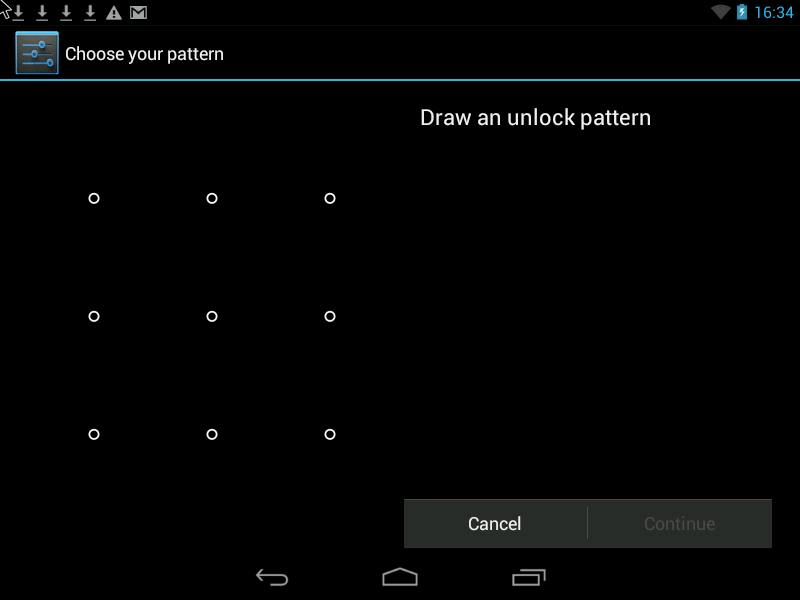
Можно повысить уровень безопасности двумя способами.
1. Увеличить поле ввода Графического ключа. Оно может варьировать от 3х3 точки на экране до 6х6 (Android 4.2 встречается в некоторых моделях, зависит от версии Android и модели телефона).
2. Скрыть отображение точек и «пути» графического ключа на экране смартфона, чтобы невозможно было подглядеть ключ.
3. Установить автоматическую блокировку экрана после 1 минуты бездействия телефона.
Внимание!!! Что случится, если Вы забыли графический ключ:
- Количество неверных попыток рисования Графического Ключа ограниченно до 5 раз (в различных моделях телефона количество попыток может доходить до 10 раз).
- После того как вы использовали все попытки, но так и не нарисовали правильно Графический Ключ, телефон блокируется на 30 секунд. После этого скорее всего у вас будет опять пару попыток в зависимости от модели телефона и версии Android.
- Далее телефон запрашивает логин и пароль вашего Gmail-аккаунта который прописан в настройках Учетных Записей телефона.
Этот метод сработает только в том случае, если телефон или планшет подключен к Интернету. В противном случае тупик или перезагрузка к настройкам производителя.
Бывает так что телефон попадает в руки к ребенку — он начинает играться, много раз рисует ключ и это приводит к блокировке ключа.
PIN — это пароль состоящий из нескольких цифр.
И наконец, Password — самая надежная защита, с возможностью использования букв и цифр. Если вы решили использовать пароль — тогда можно включить опцию Шифрование телефона.
Шифрование памяти телефона.
Функция входит в пакет Android версии 4.0* и выше. для планшетов. Но эта функция может отсутствовать во многих бюджетных телефонах.
Позволяет зашифровать внутреннюю память телефона так, чтобы доступ к ней осуществлялся только по паролю или PIN-коду. Шифрование помогает защитить информацию в вашем телефоне в случае ц
еленаправленной кражи.
Злоумышленники никак не смогут получить доступ к вашим данным с телефона.
Обязательное условие для использования шифрования — установка блокировки экрана с помощью пароля.
Этим способом достигается сохранение данных пользователя, расположенных в памяти телефона, например телефонной книги, настроек браузеров, паролей, используемых в Интернете, фотографий и видео, которые пользователь получил с помощью камеры и не переписал на SD-карту.



— шифрование SD-карты включается отдельной опцией.
— Шифрование памяти может занять до часа времени в зависимости от объема памяти устройства. Во время шифрования телефоном нельзя пользоваться.
Что если вы забыли пароль?
Восстановление пароля в этом случае не предусмотрено. Можно сделать телефону или планшету полный RESET, т.е. переустановить Android, но пользовательские данные из памяти телефона или планшета будут стерты. Таким образом, если злоумышленник не знает пароля для разблокировки телефона, он не сможет им воспользоваться. Невозможно будет также увидеть данные из памяти телефона с помощью других программ, подключив телефон к компьютеру, ведь вся внутренняя память зашифрована. Единственный способ вновь заставить телефон работать — переформатировать его.
Внимание, функция полного шифрования присутствует, только начиная с Android OS 4.0 — 4.1 и может просто отсутствовать на некоторых моделях телефонах. Чаще всего встречается в телефонах от Samsung, HTC, LG , Sony. Некоторые китайские модели также имеют функцию шифрования. У некоторых телефонов эта функция расположена в разделе “Память”.
Недостатки:
- Вам необходимо будет постоянно вводить довольно сложный пароль (6-10 символов) даже если вы хотите просто позвонить. Хотя возможно установить большой интервал времени (30 минут) в течении которого пароль не будет запрашиваться при включении экрана телефона. На некоторых моделях телефонов — минимальная длина пароля может быть от 3х символов.
- На некоторых моделях телефонов невозможно отключить шифрование, если вы хотите отказаться от постоянного ввода пароля. Шифрование отключается только возвратом заводских настроек телефона с удалением всех данных.
Шифрование внешней SD-карты памяти
Функция входит в стандартный пакет Android 4.1.1 для планшетов. Отсутствует во многих бюджетных сборках.
Функция обеспечивает надежную защиту данных на внешней SD-карте. Здесь могут храниться личные фотографии, текстовые файлы с информацией коммерческого и личного характера.
Позволяет зашифровать файлы на SD-карте, не изменяя их названий, файловой структуры, с сохранением предварительного просмотра графических файлов(иконки). Функция требует установки блокировочного пароля на дисплей длиной не менее 6 символов.




Имеется возможность отмены шифрования. При смене пароля происходит автоматическая перешифровка.
Если пользователь потерял карту памяти, зашифрованные файлы не могут быть прочтены через сard-reader. Если ее поставить на другой планшет, где стоит другой пароль, то зашифрованные данные также не могут быть прочтены.
Другие Свойства Шифрования:
- Прозрачное шифрование. Если карта вставлена в планшет и пользователь разблокировал экран при помощи пароля, любое приложение видит файлы в расшифрованном виде.
- Если подключить планшет через USB-кабель к компьютеру, зашифрованные файлы также можно прочесть на компьютере, предварительно разблокировав карту с экрана мобильного устройства.
- Если через сard-reader на карту записать какие-то другие незашифрованные файлы, они тоже будут зашифрованы после вставки карты в планшет.
- При наличии зашифрованной карты отменить пароль блокировки нельзя.
- Данные шифруются на уровне файлов (при этом видны названия файлов, но содержимое файла зашифрованно).
Недостаток программы: о тсутствие в большинстве сборок Android.
Следует подчеркнуть, что лучшая сохранность данных — это полная их копия на вашем Компьютере в Смартфон достаточно хрупкое устройство небольших размеров, а значит всегда есть вероятность его поломки или потери.
Повышение удобности использования защищенного смартфона
Полное шифрование телефона обеспечивает самый надежный уровень защиты, но постоянный ввод 6ти-значного пароля осложняет его использование. Но есть решение.
В системе Android с версии 4.2* возможно некоторые приложения\widgets вынести на экран блокировки, и таким образом вы сможете выполнять простые действия без того чтобы постоянного разблокировать телефон (без ввода 6ти-значного пароля).
Итоги:
- Встроенные и бесплатные функции для защиты телефона являются весьма надежными. Они способны защитить от посторонних глаз контакты пользователя, его переписку и звонки, аккуанты в различных программах и сетях, а также файлы и папки, расположенные как в памяти телефона, так и на съемной SD-карте.
- Перед покупкой телефона следует убедиться как работает требуемая защита именно в данной модели телефона: требование использовать слишком сложный PIN-код или пароль на экране блокировки (Графический Ключ не подходит), необратимость шифровки внутренней памяти телефона, т.е. единственный способ отказаться от шифрования — это полный сброс настроек телефона.
- Важно! Убедитесь что в случае, если Вы забыли пароль либо Графический Ключ, Вы сможете восстановить доступ к телефону либо сможете легко восстановить настройки телефона и информацию в случае если придется сделать hard reset (сброс телефона в заводские настройки с потерей всех данных).
- Хранить резервную копию конфиденциальных данных необходимо только в на вашем Компьютере, на DVD диске либо в облаке.



















